Slik legger du til en makro på verktøylinjen Hurtig tilgang i Office

Makroer i Word og Excel gir mulighet til å spare tid på forutsigbare, repeterende oppgaver. Du kan ta opp en rekke handlinger i en makro og deretter bare klikke på en knapp for å kjøre makroen og utføre oppgaven.
Når du har spilt inn makroen din (se vår artikkel på lenken ovenfor), kan du legge til en knapp til verktøylinjen for hurtig tilgang slik at du raskt kan kjøre makroen. For å gjøre dette, klikker du på pil ned-knappen på høyre side av Hurtig tilgang-verktøylinjen og velger "Flere kommandoer" på popup-menyen.
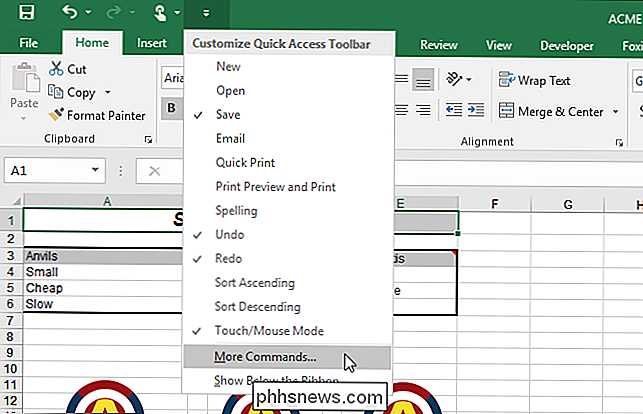
Dialogboksen "Excelalternativer" vises med "Tilpass hurtigtilgangsverktøylinjen" -skjermbildet aktiv. Velg "Makroer" fra rullegardinlisten "Velg kommandoer fra".
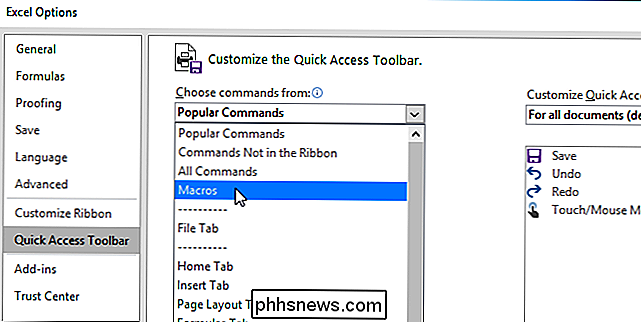
Velg makroen du vil ha fra listen under "Velg kommandoer fra" -rullegardinlisten, og klikk deretter "Legg til".
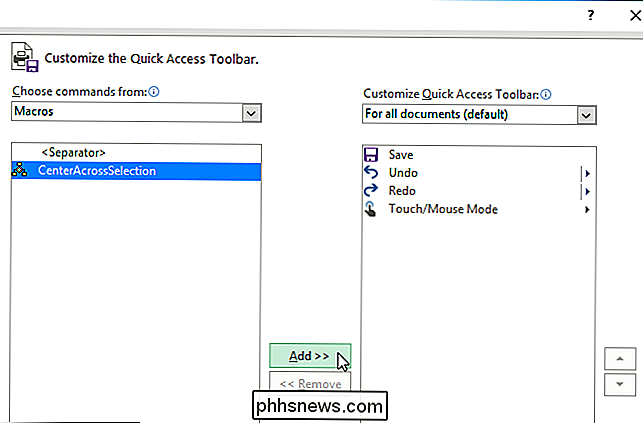
Makroen er lagt til i "Tilpass hurtig tilgangsverktøylinje" -listen.
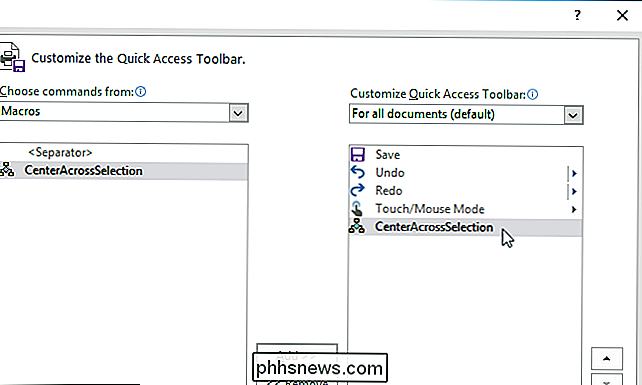
Klikk på "OK" for å godta endringen og lukk dialogboksen "Excelalternativer".
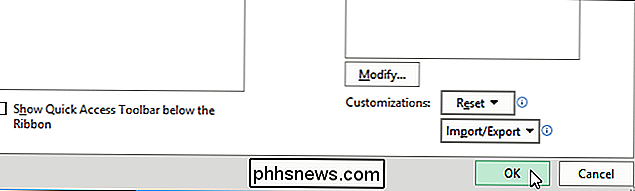
Makroer kan spilles inn i Word og Excel. Vi viste deg hvordan du legger til en makro på verktøylinjen Hurtig tilgang i Excel 2016, men denne prosedyren vil også fungere i Excel 2013 og Word 2013 og 2016.
MERK: Makroer er egentlig biter av datakode og er potensielt farlige. For mer informasjon, se vår artikkel om hvorfor Microsoft Office-filer kan være farlige.

Hvordan lage tekst større og mer lesbar på iPhone eller iPad
Apple fortsetter å produsere mobile enheter med utrolig skjermoppløsning og klarhet. Retina viser eller ikke, selv om skjermteksten er skarp nok til å konkurrere med utskrift, gjør det lite forskjell hvis du ikke kan lese det. Super liten skjermtekst er all raseri i disse dager, og akkurat som Android tekst kan oppgraderes, så også kan iOS er.

JavaScript er ikke Java - det er mye tryggere og mye mer nyttig
Du har sikkert hørt alt om hvordan plugin-modulen for Java-leseren er usikker. 91% av systemkompromissene i 2013 var mot den usikre Java-plugin-modulen. Men Java er ikke det samme som JavaScript - de er egentlig ikke relaterte. De fleste av våre lesere forstår sannsynligvis forskjellen, men ikke alle vet det.



